Woorden en tekens tellen
 Bij het schrijven van een tekst kan het nodig zijn om het aantal getypte woorden of tekens in het oog te houden. De meeste office software heeft deze optie in huis, en bij andere programma's zijn er workarounds om de woorden te tellen.
Bij het schrijven van een tekst kan het nodig zijn om het aantal getypte woorden of tekens in het oog te houden. De meeste office software heeft deze optie in huis, en bij andere programma's zijn er workarounds om de woorden te tellen.
Karakters en woorden: meer of minder?
Teksten moeten vaak voldoen aan eisen of richtlijnen voor het aantal woorden of tekens. Door technische beperkingen, of omdat de lengte een indicator is voor gewenste toegankelijkheid en complexiteit van een tekst.
- Tweets: maximaal 280 karakters
- SMS-berichten: maximaal 160 karakters
- E-mail onderwerpen: maximaal 50 karakters
- Advertenties: bijvoorbeeld maximaal 30 karakters voor de kop en 90 karakters voor de beschrijving
- Samenvattingen: bijvoorbeeld maximaal 150 woorden voor een samenvatting van een wetenschappelijk artikel
- Essays: bijvoorbeeld minimaal 1000 woorden voor een middelbare school essay
- Scripties: bijvoorbeeld minimaal 10.000 woorden voor een bachelor scriptie of 20.000 voor een master scriptie
Woorden en tekens tellen in Word
Het aantal woorden in een Microsoft Office document staat linksonder in de statusbalk.
-
Aantal tekens (karakters) tellen in Word:
- Klik met de rechtermuisknop op de balk onderin.
- Zet een vinkje bij Tekens tellen (met spaties).
- Onderin de balk wordt het aantal tekens getoond.
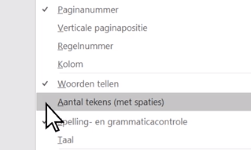
Woorden en tekens tellen in Google Docs
-
Aantal woorden of tekens in beeld zetten:
- Klik op Extra > Aantal woorden.
- Vink aan: Woordentelling weergeven tijdens typen
- Linksonder is nu het aantal woorden te zien.
- Klik op het pijltje naast het aantal woorden.
- Nu kun je kiezen of er woorden of tekens in beeld staan tijdens het typen.

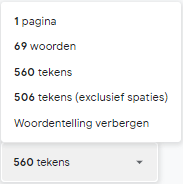
Woorden en tekens tellen in LibreOffice
Het aantal woorden en tekens van een document staat linksonder in de statusbalk.Als je een selectie maakt wordt daarvan direct het aantal woorden vermeld.

Woorden en tekens tellen in Excel
In Microsoft Excel kun je formules gebruiken om het aantal woorden of tekens te tellen in een cel, of meerdere cellen.Functie om het aantal tekens te tellen: = lengte (cel)
Bij cel geef je de juiste cel op, bijvoorbeeld B3.
Wat wordt er geteld? Alle tekens: letters, cijfers, spaties en leestekens.
Functie om het aantal tekens te tellen in meerdere cellen:
=SOM(LENGTE(cel);LENGTE(cel))
Bij cel geef je de juiste cellen op. Je kan tussen de haakjes meer cellen toevoegen: LENGTE(cel)
Vergeet niet om het scheidingsteken ; ertussen te plaatsen.
Functie om het aantal woorden te tellen: = lengte (cel)
=LEN(cel)-LEN(SUBSTITUTE(cel," ",""))+1
Bij cel geef je de juiste cel op, bijvoorbeeld B3.
Let op: dit werkt alleen goed als er tussen alle woorden 1 spatie staat.
Woorden en tekens tellen in Pages
De office software op een Mac houdt het aantal woorden standaard niet bij, maar je kunt deze optie makkelijk aanzetten.-
Aantal woorden of tekens in beeld zetten:
- Klik in het menu op
 en kies Toon aantal woorden.
en kies Toon aantal woorden. - Onderaan is nu het aantal woorden te zien.
- Klik op het pijltje naast het aantal woorden.
- Nu kun je kiezen of er woorden of tekens in beeld staan tijdens het typen.

Woorden en tekens tellen in WordPad
Het eenvoudige notitieblok van Windows beschikt helaas niet over een ingebouwde woordenteller. Om in WordPad/Kladblok de woorden of tekens te tellen zit er dus niets anders op dan alles te selecteren (Ctrl+A), kopiëren (Ctrl+C), naar een woordenteller in de browser te gaan - bijvoorbeeld Easy Word Count - en daar de tekst in te plakken (Ctrl+V).Documenten scannen
Papieren inscannen met een app op je telefoon.
Zo werkt het.
Speciale tekens typen
Met de juiste toetsenbord instelling typ je moeiteloos een é of ó.
Gratis tekstverwerkers
Overzicht van de beste software voor het schrijven van tekst.
Online timers
Handige stopwatches, interval timers, zandlopers en time timer tools.
Lange links verkorten
Een URL verkorten? Zo werkt het.
Tekst scannen met OCR
Overzicht van de beste software voor tekstherkenning.
Sollicitatiebrief maken met AI
Zo gebruik je ChatGPT als hulpmiddel bij het schrijven.
Gratis wachtwoordmanagers
Deze apps zorgen ervoor dat je nooit meer wachtwoorden hoeft te onthouden.
vCard
Een digitaal visitekaartje dat je makkelijk deelt.
Stroomschema maken
Handleiding voor het maken van een flowchart met het Open Source programma Dia.
Gewerkte uren bijhouden
Maak een rapport van gewerkte uren met Google Agenda.
Geschreven teksten inscannen
Handgeschreven tekst omzetten naar getypte tekst.
Grafiek maken
Taartdiagram of lijngrafiek nodig? Handleiding voor het maken van grafieken.
QR-code met vCard
Maak een QR-code met een digitaal visitekaartje.
Presentaties maken
De beste programma's voor online presentaties. Gratis en compatibel met PowerPoint.
Online agenda
Met een online agenda heb je overal je afspraken bij de hand, op computer en mobiel.
Vertaalmachines
Teksten in alle wereldtalen worden leesbaar via online vertaalmachines.
Invulbare PDF maken
Maak een bewerkbaar PDF-invulformulier.
PDF bewerken
De slimste oplossingen voor het wijzigen van PDF-bestanden.
Online rekenmachines
De beste adressen voor gewone en grafische rekenmachines, en omrekenen van eenheden.
Percentage berekenen
Snel een percentage berekenen - of terugrekenen - met de percentage calculator.
Linkedin profiel aanmaken
Presenteer jezelf op het grootste zakelijke netwerk.
BTW berekenen
Snelle calculators voor het berekenen en terugrekenen van BTW.
Online takenlijsten
Met deze apps voor to do lijstjes krijg je meer werk gedaan.























